
Телефон уже давно перестал быть просто средством связи. Когда вы выходите на улицу, оглянитесь вокруг. В кафе, ресторанах, развлекательных центрах большинство людей не выпускают смартфон из рук. Даже у студентов в классе он обязательно под рукой – сфотографировать доску, написать ответное сообщение, выложить интересное событие – все это смартфон. Объем информации, хранящейся в гаджете, огромен. И его потеря вряд ли обрадует его владельца. Поэтому важно иметь возможность сохранить самые важные вещи в качестве резервной копии. Самые бесценные – это контакты. Поэтому мы поговорим о том, как перенести контакты с iPhone на компьютер и не потерять данные в любой ситуации.
Как перекинуть контакты с Айфона на компьютер
Все продвинутые владельцы бизнеса знакомы с облачными сервисами. Если вы приобрели такое устройство, как iPhone, то облако вам точно пригодится. Гаджет имеет встроенные функции для работы с собственным iCloud компании Apple.
На него можно переносить любую информацию, включая контакты. Если вы зайдете в настройки вашего iPhone, вы увидите раздел для этого.
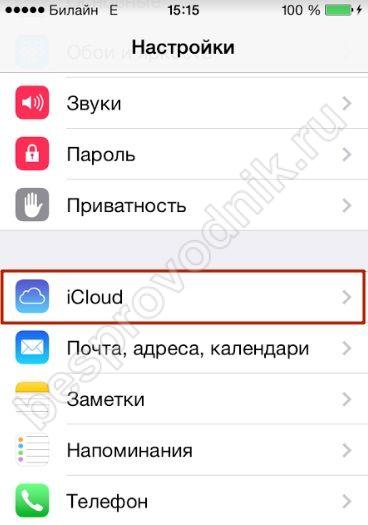
Нажав на эту опцию, вы перейдете к аутентификации. У вас должна быть учетная запись AppleID. Введите его и свой пароль. Затем вам будет предложено выбрать данные для синхронизации.
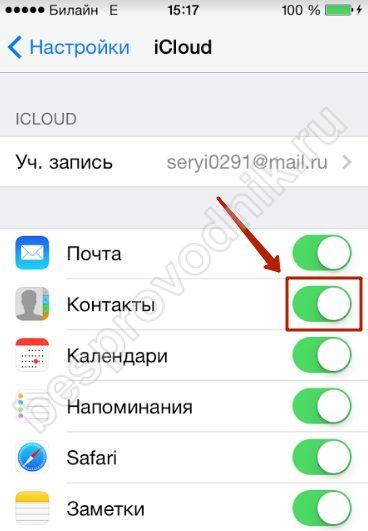
Если вы хотите поместить в облако только контакты, отключите все остальное, передвинув ползунок. Во всплывающем окне согласитесь на подключение, и все готово. Все было успешно перенесено.
На компьютере перейдите на свой сайт iCloud.
Войти.

На сайте вам понадобится раздел “Контакты”.

Вы увидите все данные с вашего iPhone.
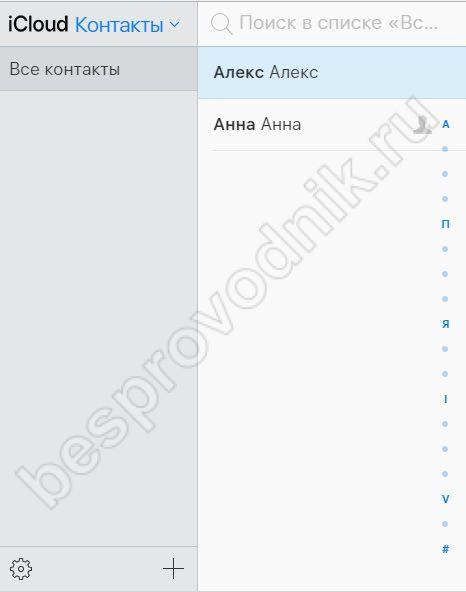
Нажмите CTRL+A, если вы хотите выбрать и переместить всех своих абонентов. Или выберите избранное, не отпуская клавишу CTRL.
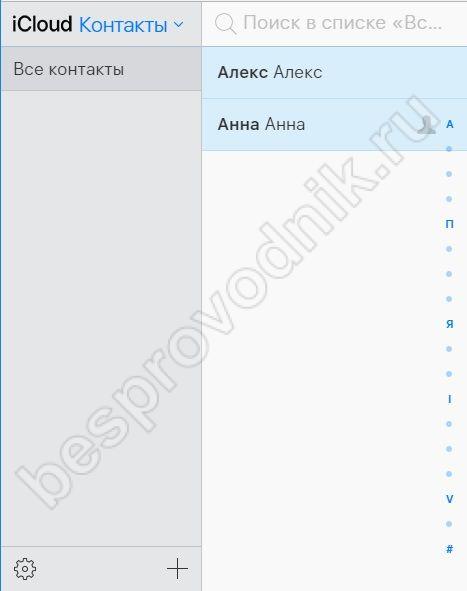
Нажмите на шестеренку в левом нижнем углу и выберите “Экспорт VCard”.
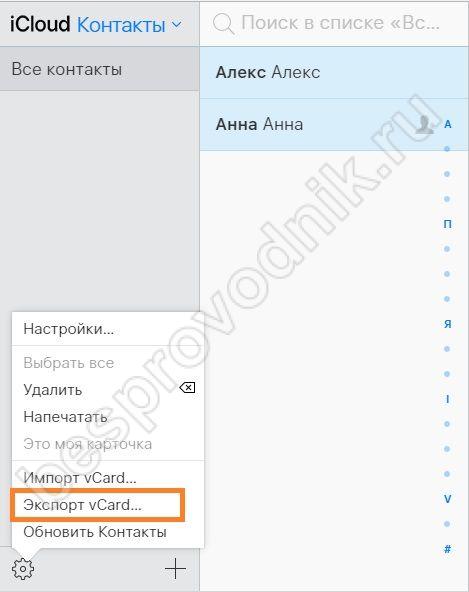
Перейдите в папку загрузки с помощью Проводника. Здесь вы увидите файл VCF с сохраненной информацией.
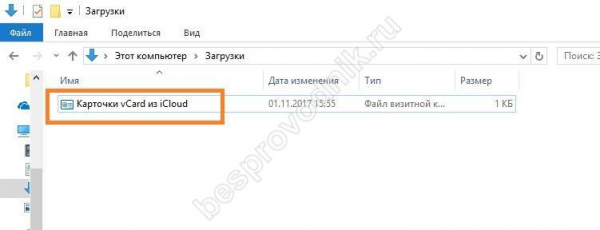
Вы можете открыть его, например, в Outlook или приложении “Контакты” Windows. Дважды щелкните файл и выберите нужное приложение.
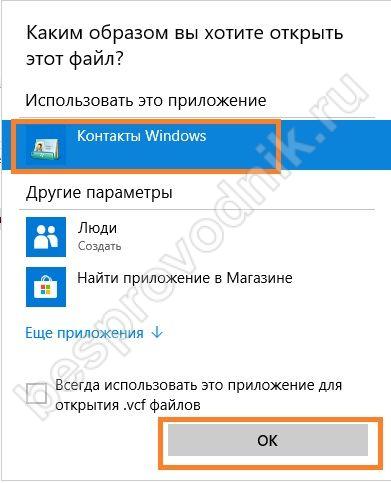
Это приложение явно имеет проблемы с совместимостью кодировки.
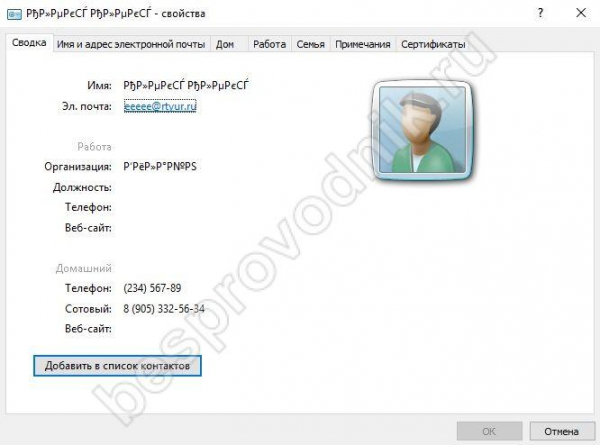
Попробуйте сделать это через приложение “Люди” в Windows 10.
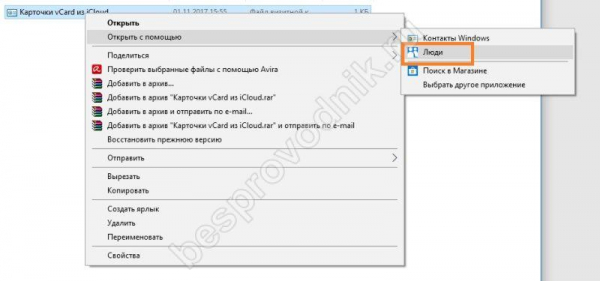
И мы получаем нормальную информацию.

Нам удалось перенести данные с iPhone на компьютер довольно дешевым способом.
Как перенести контакты с Айфона на пк с помощью iTunes
Этот метод плох тем, что вы можете передать только абсолютно всю информацию, а не только контакты. Как ни странно, чтобы перенести контакты с iPhone на компьютер, вам придется создать резервную копию всего iPhone. Для этого загрузите iTunes.
Подключите свой гаджет к компьютеру и в приложении нажмите на значок устройства.
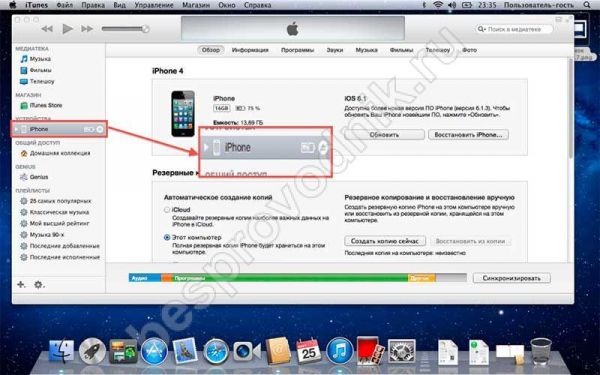
Выберите действие “Создать копию сейчас”.
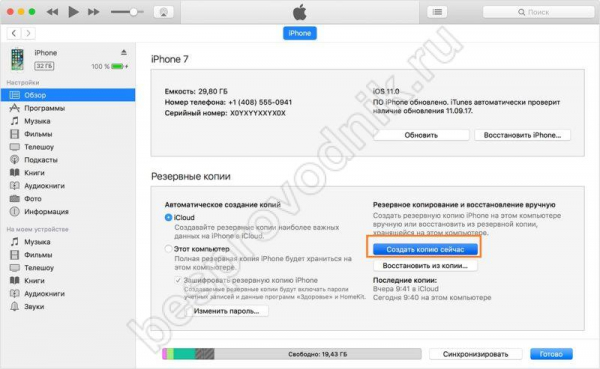
В настройках проверьте его доступность.
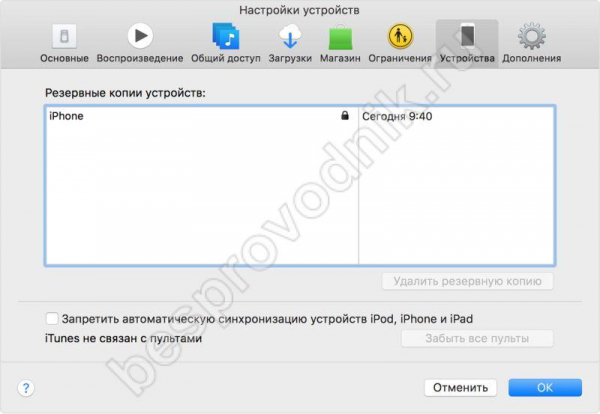
Затем загрузите iBackupBot для iTunes. Это инструмент, который позволяет работать с файлами резервных копий – просматривать, перемещать и даже редактировать файлы, созданные в iTunes. Используйте его, чтобы вернуть свою информацию. Нажмите здесь, чтобы скачать.
После установки и запуска вы увидите все созданные копии в iTunes.
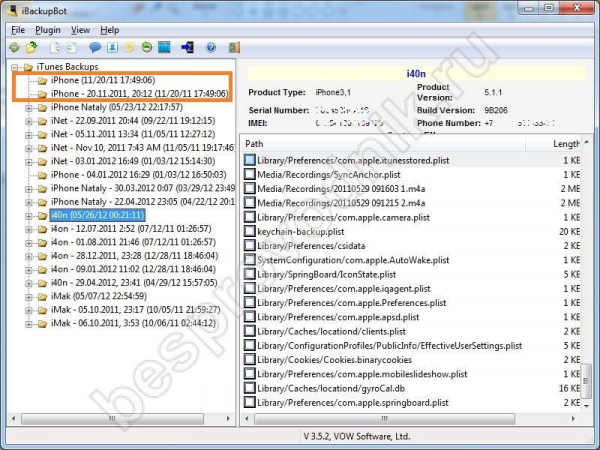
В меню “Плагин” вы можете выбрать информацию, которую хотите загрузить.
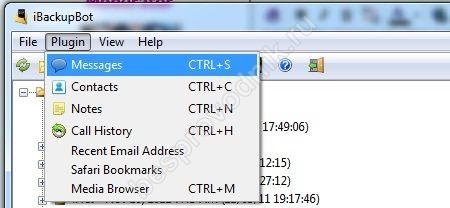
Затем выберите файл контактов и подтвердите действие.
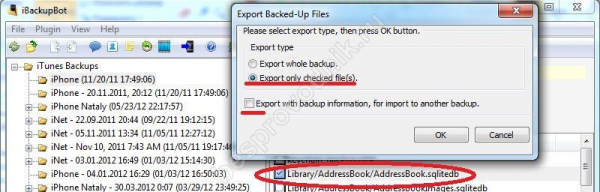
Синхронизация iPhone с Mac
Если у вас есть устройство MAC, например, ноутбук, то iTunes 10.5 или более поздняя версия позволяет синхронизировать iPhone с компьютером и любым устройством macOS через WIFI. Конечно, они должны находиться в одной сети. Это позволяет переносить все с одного гаджета на другой.
Для этого подключите смартфон к компьютеру с помощью кабеля и запустите iTunes. Нажмите на символ телефона в верхней части и в разделе “Общие” установите флажок “Синхронизировать с iTunes по Wi-Fi”.
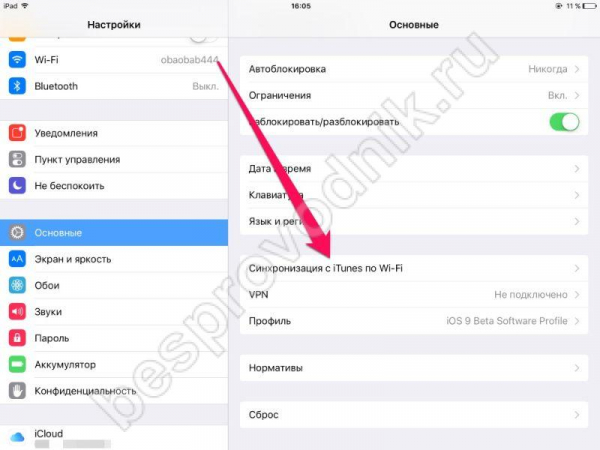
Затем, при подключении к одной беспроводной сети, ваши устройства и компьютер будут работать в общей среде. Вы сможете передавать контакты и другую информацию.
Как перекинуть контакты с компьютера на iPhone
Если вы храните все в iTunes, просто подключите свой гаджет к компьютеру и запустите iTunes. Нажмите кнопку “Восстановить из копии”. (Восстановить из копии) и выберите созданную копию. Через некоторое время все ваши данные будут переданы.
С iCloud это тоже несложно, нужно только настроить синхронизацию. Для этого войдите в iCloud с тем же AppleID, что и на компьютере. После этого появится окно с предложением объединить данные.
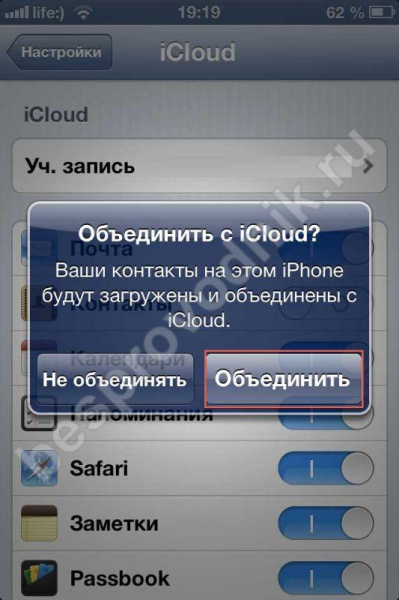
Лучший вариант – создать единое пространство для ваших данных в облаке. В этом случае вы будете уверены, что ваши данные не будут потеряны в случае потери или повреждения телефона.



